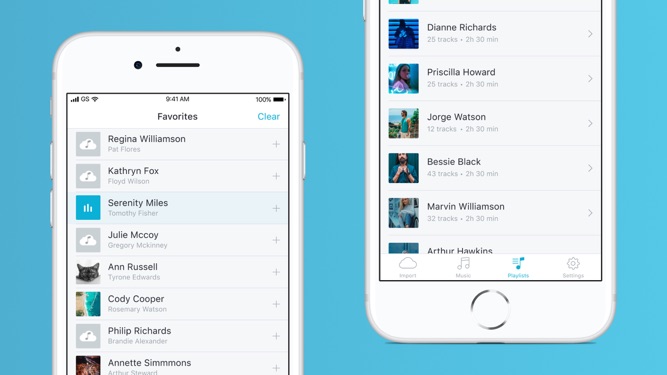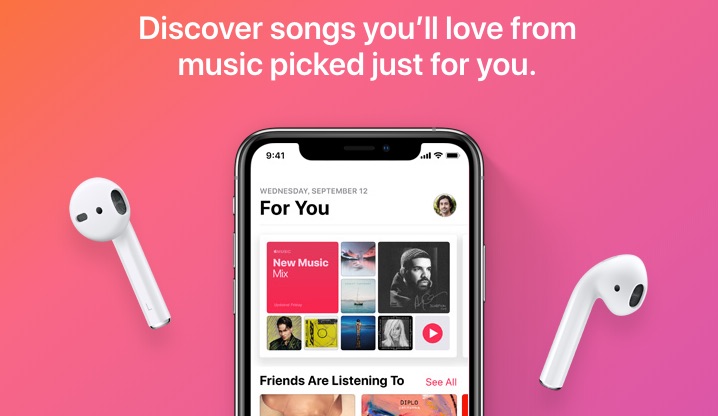Как слушать музыку в Apple Music в автономном режиме
Телефоны и приложения
услуга Apple Музыка (Apple Music) — это онлайн-сервис потоковой передачи музыки, который позволяет слушать музыку в дороге по запросу. Это означает, что вы сможете искать песни в любое время и мгновенно их воспроизводить. Однако, как вы могли заметить, для этого может потребоваться подключение к Интернету. Обычно это не проблема, но бывают случаи, когда офлайн-прослушивание может быть лучше.
Например, если у вас нестабильное подключение к Интернету или нестабильный интернет, или если у вас проблемы с передачей данных на телефоне, или если вы находитесь в районе, где вообще нет подключения к Интернету (например, когда вы находитесь в самолете). В таких ситуациях может пригодиться возможность наслаждаться музыкой без подключения к Интернету.
Если вам нравится идея получать удовольствие Apple Music Если ваш компьютер не в сети, читайте дальше, чтобы узнать, что вам нужно сделать для этого.
Как играть в Apple Music в автономном режиме на iPhone
Как слушать Apple Music в автономном режиме на ПК
Как играть в Apple Music в автономном режиме на iPhone
Слушайте Apple Music в автономном режиме на мобильном устройстве- Запустить приложение Apple Music.
- Найдите песню или альбом, которые хотите скачать, и сохраните их в автономном режиме.
- Нажмите на значок облака рядом с альбомом или песней, которую нужно скачать.
- Перейти к Музыкальная библиотека Apple тогда тебе (Скачанный) что значит Скачано Чтобы получить доступ ко всем загруженным песням или альбомам.
Как слушать Apple Music в автономном режиме на ПК
Слушайте Apple Music в автономном режиме на рабочем столе- включать ITunes Если вы используете операционную систему Windows или приложение Apple Music Если вы используете Mac OS.
- Найдите песню или альбом, которые хотите скачать, и сохраните их в автономном режиме.

- Нажмите на значок облака рядом с альбомом или песней, которую нужно скачать.
- После загрузки песни или альбома вы сможете получить к ним доступ через (Скачанный) Скачать расположен на левой панели навигации.
Имейте в виду, что если вы загружаете список воспроизведения для прослушивания в автономном режиме, всякий раз, когда вы добавляете новые песни в этот список воспроизведения, эти песни также автоматически загружаются для прослушивания в автономном режиме. Как и все загрузки, загруженная музыка будет засчитана в хранилище вашего iPhone, iPad или Mac, поэтому убедитесь, что у вас достаточно места. Или, если вам не хватает места, вы всегда можете безопасно удалить эти песни, поскольку они по-прежнему будут доступны через Apple Music.
Apple Music , похожий на Spotify Когда дело доходит до офлайн-песен, у него есть свои пределы. Apple Music будет поддерживать до ( В любом случае, мы думаем, что обоих чисел более чем достаточно для большинства пользователей, но это стоит отметить, если у вас есть особенно большая группа, которую вы хотите оставить в автономном режиме.
В любом случае, мы думаем, что обоих чисел более чем достаточно для большинства пользователей, но это стоит отметить, если у вас есть особенно большая группа, которую вы хотите оставить в автономном режиме.
Вам также может быть интересно узнать о:
- 10 лучших приложений для улучшения воспроизведения музыки на iPhone
- 10 лучших приложений для видеоплееров для iPhone
- Как сделать резервную копию вашего iPhone, iPad или iPod touch через iTunes или iCloud
Мы надеемся, что эта статья окажется для вас полезной, чтобы узнать, как слушать музыку в Apple Music и iTunes в автономном режиме. Поделитесь с нами своим мнением и опытом в комментариях.
Apple MusicIPadiphoneITunesСлушайте музыку без интернетаايفونСлушайте музыку на iPhone
Как слушать музыку Apple без WiFi
Большинство из нас привыкли слушать Apple Music через Wi-Fi, но что, если вы отправитесь куда-нибудь, где нет Wi-Fi? Например, когда вы идете за покупками на улицу, посещаете туристические достопримечательности или садитесь в поезд или самолет.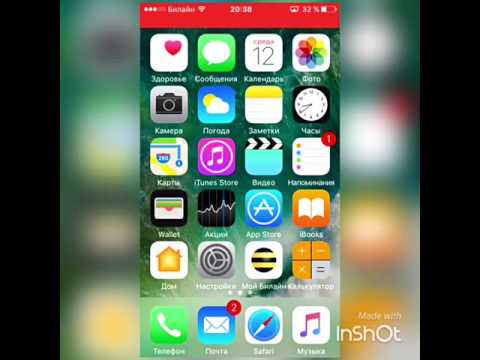 Как вы можете играть в Apple Music в этой ситуации? Чтобы слушать Apple Music без WiFi, вы можете либо использовать сотовые данные для прослушивания Apple Music онлайн, либо загрузить их для прослушивания в автономном режиме. По сравнению с использованием сотовых данных загрузка Apple Music бесплатна и более эффективна. Поэтому давайте посмотрим, как скачать Apple Music для прослушивания в автономном режиме.
Как вы можете играть в Apple Music в этой ситуации? Чтобы слушать Apple Music без WiFi, вы можете либо использовать сотовые данные для прослушивания Apple Music онлайн, либо загрузить их для прослушивания в автономном режиме. По сравнению с использованием сотовых данных загрузка Apple Music бесплатна и более эффективна. Поэтому давайте посмотрим, как скачать Apple Music для прослушивания в автономном режиме.
СОДЕРЖАНИЕ
- Часть 1. Как добавить музыкальные треки Apple в вашу локальную библиотеку
- Часть 2. Как скачать Apple Music без DRM
Часть 1. Как добавить музыкальные треки Apple в вашу локальную библиотеку
Без каких-либо других приложений вы можете напрямую добавлять треки Apple Music в свою локальную библиотеку, чтобы слушать Apple Music без WiFi.
На iPhone:
Шаг 1: Запустите приложение «Музыка» и перейдите к песне или альбому, которые вы хотите загрузить.
Шаг 2: Нажмите на значок с тремя точками справа от песни.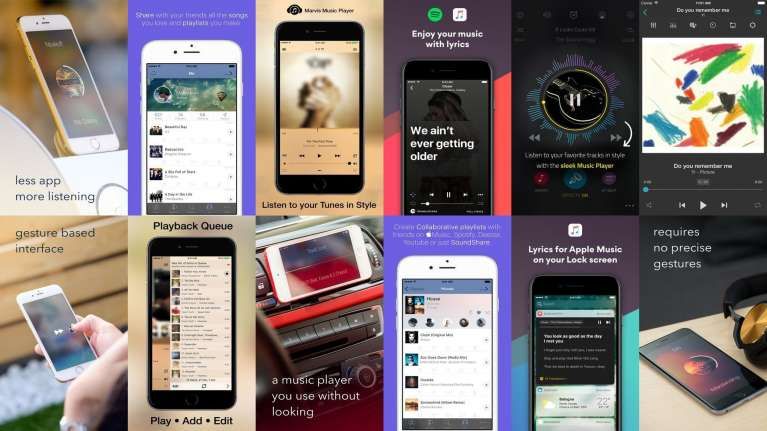
Шаг 3: Нажмите «Сделать доступным в автономном режиме» во всплывающем списке. После этого треки начнут скачиваться на ваш iPhone, просто терпеливо ждите.
На Mac или ПК:
Шаг 2: Нажмите кнопку «+», чтобы добавить одну песню, или нажмите кнопку «+Добавить», чтобы добавить альбом или плейлист.
Шаг 3: Найдите содержимое библиотеки и нажмите кнопку загрузки рядом с песней.
Когда вы видите значок «галочка», это означает, что процесс загрузки завершен.
После добавления плейлистов и альбомов из Apple Music в локальную библиотеку на iPhone вы можете слушать Apple Music без Wi-Fi или сотовых данных. Но поскольку все песни Apple Music защищены DRM, вы не можете воспроизводить Apple Music на неавторизованных устройствах. Более того, после отмены подписки на Apple Music ранее загруженная Apple Music будет недоступна для воспроизведения.
Часть 2. Как скачать Apple Music без DRM
Чтобы удалить DRM из Apple Music, вам необходимо скачать утилиту для удаления Apple Music. Ссылаясь на это, TuneFab Apple Music Converter может быть хорошим помощником, так как эта программа предназначена для получения Apple Music без DRM, чтобы вы могли слушать Apple Music в автономном режиме без каких-либо ограничений. Более того, он позволяет конвертировать Apple Music в восемь распространенных форматов, таких как MP3, AC3, AAC и т. д. без повреждения исходных файлов. Поэтому, прежде чем приступить к удалению DRM, вам необходимо нажать любую из кнопок загрузки ниже в соответствии с платформой вашего компьютера, чтобы загрузить и установить его на свой компьютер.
Попробуйте бесплатноXNUMX
Шаг 1. Выберите Apple Music Tracks
Если вы установили последнюю версию iTunes, то после запуска этой мощной программы iTunes откроется автоматически.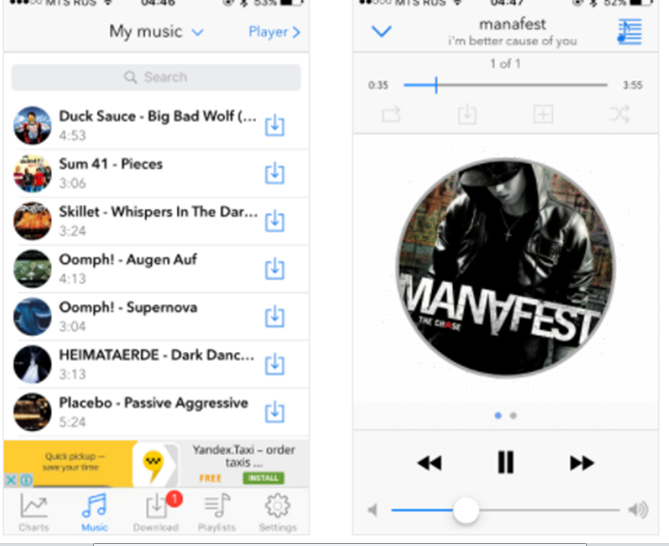 В меню «Плейлист» с левой стороны выберите «Библиотека» или другие соответствующие категории, а затем отметьте треки, которые вы хотите загрузить, в верхней части интерфейса один за другим.
В меню «Плейлист» с левой стороны выберите «Библиотека» или другие соответствующие категории, а затем отметьте треки, которые вы хотите загрузить, в верхней части интерфейса один за другим.
Примечание: Бесплатная пробная версия позволяет сохранить первые 3 минуты преобразованного трека. Если вы хотите снять ограничение, вам необходимо получить регистрационную версию TuneFab Apple Music Converter.
Шаг 2. Отрегулируйте выходные параметры
Следующим шагом является настройка параметров вывода, таких как формат вывода, кодек, битрейт, частота дискретизации и так далее. Для этого перейдите в раздел «Настройки вывода», затем измените формат вывода в раскрывающемся списке. Как только вы это сделаете, другие настройки профиля будут изменены автоматически. Но это не значит, что вы не можете настроить их по своему усмотрению.
Шаг 3 Нажмите кнопку «Преобразовать».
Наконец, вам нужно нажать кнопку «Конвертировать», чтобы начать процесс конвертации.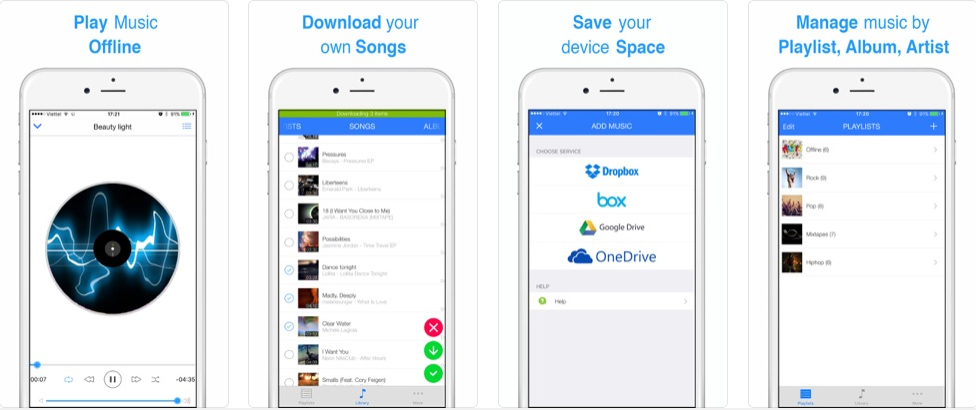 По сравнению с другими конвертерами преобразование с помощью TuneFab Apple Music Converter занимает меньше времени. После этого вы можете перенести треки без DRM из выходной папки на свои устройства iOS для прослушивания Apple Music без WiFi.
По сравнению с другими конвертерами преобразование с помощью TuneFab Apple Music Converter занимает меньше времени. После этого вы можете перенести треки без DRM из выходной папки на свои устройства iOS для прослушивания Apple Music без WiFi.
Примечание: С другим продуктом TuneFab, TuneFab WeTrans, вы можете легко переносить треки на свои устройства iOS, поскольку эта эффективная программа представляет собой отличное решение для передачи музыки, фото, видео, SMS, контактов и другого содержимого между iPhone, iPad, iPod и ПК.
Поскольку не во всех местах есть Wi-Fi, я рекомендую вам скачать Apple Music. Учитывая, что вы можете отменить подписку Apple, вам лучше загрузить Apple Music в MP3 с TuneFab Apple Music Converter так что вы можете слушать Apple Music без Wi-Fi в любое время.
Как прослушать музыку на iPhone Offline
TiktokЗагрузить
для вас
после
TEHNO_MIKE
TEHNO_MIKE
Ответить на @Roshankdy2559 № #THNIIKE #MIKE_MIKE #MIKE #MIKE_MILE #MIKE 9002 #MIKE 9002 #MIKE 9002 #MILIK. #musicly #musica #fyp #foryou #foryoupage #fypシ
#musicly #musica #fyp #foryou #foryoupage #fypシ
15K лайков, 130 комментариев. Видео TikTok от Tehno_Mike (@tehno_mike): «Ответьте на @roshankdy255, вот вы #tehno_mike #music #musicoffline #музыкально #musica #fyp #foryou #foryoupage #fypシ». Музыка для iPhone | Офлайн | Следите за новостями 🎧. танец(256762).
613,9 тыс. просмотров|
dance(256762) — TimTaj
tehno_mike
Tehno_Mike
Tehno_Mike (@tehno_mike) в TikTok
1,7 тыс. лайков, 28 комментариев. Видео TikTok от Tehno_Mike (@tehno_mike). iPhone взломать 63 | Музыка Офлайн | Следите за новостями 🎧. оригинальный звук.
118,2 тыс. просмотров|
оригинальный звук — Tehno_Mike
mosabqadan
mosabqadan
Как скачать любую музыку с YouTube и слушать ее офлайн 🎧 #youtube #music #iphone #apple #iphonetrick #iphonetips #iphonehack #IOS #IOS15
3K Like, 2403 #IOS15
3K. Видео TikTok от mosabqadan (@mosabqadan): «Как скачать любую музыку с YouTube и слушать ее офлайн 🎧 #youtube #music #iphone #apple #iphonetrick #iphonetips #iphonehack #ios #ios15». оригинальный звук.
Видео TikTok от mosabqadan (@mosabqadan): «Как скачать любую музыку с YouTube и слушать ее офлайн 🎧 #youtube #music #iphone #apple #iphonetrick #iphonetips #iphonehack #ios #ios15». оригинальный звук.
222,3 тыс. просмотров|
оригинальный звук — mosabqadan
theotech9
Theo
ЛУЧШЕЕ ПРИЛОЖЕНИЕ ДЛЯ ПРОСЛУШИВАНИЯ МУЗЫКИ С ОТКЛЮЧЕННЫМ ЭКРАНОМ НА IPHONE #viral #iphone #UnlimitedHPInk
940014 лайков. Видео TikTok от Theo (@theotech9): «ЛУЧШЕЕ ПРИЛОЖЕНИЕ ДЛЯ ПРОСЛУШИВАНИЯ БЕСПЛАТНОЙ МУЗЫКИ С ОТКЛЮЧЕННЫМ ЭКРАНОМ НА IPHONE #viral #iphone #UnlimitedHPInk». Лучшее приложение для прослушивания музыки с выключенным экраном | Вы можете найти нужную песню | Вы можете слушать музыку во время игры | …. танец(256762).46,4 тыс. просмотров|
dance(256762) — TimTaj
jaytail0r
Джей Тейлор • Читаю
Надеюсь, это помогло!!! #FYP #FORYOU #Bossupyourgame #DestinationDepop #ForyUpage #IPHONETRICKS #TRICKS #Freemusic
2,7K Like Likes. Видео TikTok от Джея Тейлора • Подписка (@jaytail0r): «Надеюсь, это помогло!!! #fyp #foryou #BOSSUpYourGame #destinationdepop #foryoupage #iphonetricks #tricks #freemusic». Как слушать музыку бесплатно💯. Эстетика.
Видео TikTok от Джея Тейлора • Подписка (@jaytail0r): «Надеюсь, это помогло!!! #fyp #foryou #BOSSUpYourGame #destinationdepop #foryoupage #iphonetricks #tricks #freemusic». Как слушать музыку бесплатно💯. Эстетика.
57,9 тыс. просмотров|
Эстетика — XILO
ANTITAYX
TAY †
Как прослушать в автономном режиме Music для бесплатного #FYP #FYP シ #FYP シ゚ Viral #SOUNDCLOUD #FREMSIC #FREMSIC #FREMSIC #FREMSIC #FREMSIC #FREMSIC #FREMSIC #FREMSIC #FPRE #FYP シ゚ viral .
12,5 тыс. лайков, 262 комментария. Видео TikTok от TAY † (@antitayx): «КАК БЕСПЛАТНО СЛУШАТЬ МУЗЫКУ ОФЛАЙНЕ #fyp #fypシ #fypシ゚viral #soundcloud #freemusic #offline».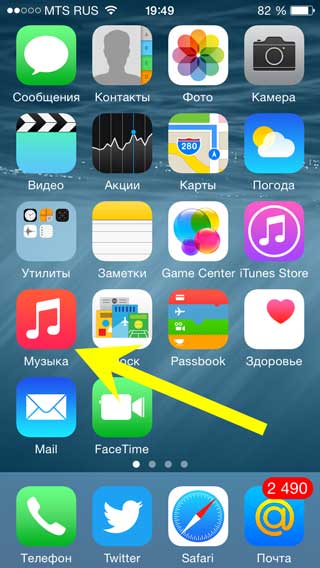 КАК БЕСПЛАТНО СЛУШАТЬ МУЗЫКУ ОФЛАЙН | ПЕРЕЙДИТЕ В МАГАЗИН ПРИЛОЖЕНИЙ И ЗАГРУЗИТЕ SOUNDCLOUD | ЗАТЕМ ПОИСК И ВЫБЕРИТЕ ВСЕ ПЕСНИ, КОТОРЫЕ ХОТИТЕ | …. Ленивое воскресенье.
КАК БЕСПЛАТНО СЛУШАТЬ МУЗЫКУ ОФЛАЙН | ПЕРЕЙДИТЕ В МАГАЗИН ПРИЛОЖЕНИЙ И ЗАГРУЗИТЕ SOUNDCLOUD | ЗАТЕМ ПОИСК И ВЫБЕРИТЕ ВСЕ ПЕСНИ, КОТОРЫЕ ХОТИТЕ | …. Ленивое воскресенье.
607,1 тыс. просмотров|
Ленивое воскресенье — Официальная звуковая студия
dessy_ocean
Dessy Ocean | Tech Reviewer
Это приложение дает вам неограниченное количество музыки БЕСПЛАТНО 🤯😱 на вашем iPhone и ДА, вы можете скачать его для использования в автономном режиме. #fypシ #fypシ゚viral #iphonetricksandhacks #iphonetricksandtips #iphonehacks #iostricks #tipsandtricks #iphonetricks #freemovieapps #FYPPP #iostricks #iphonehacksyouneedtoknow #Freemusicapp #MusicApp #FYPPP #Trendingsong #TrendingVIDEOVIRAL .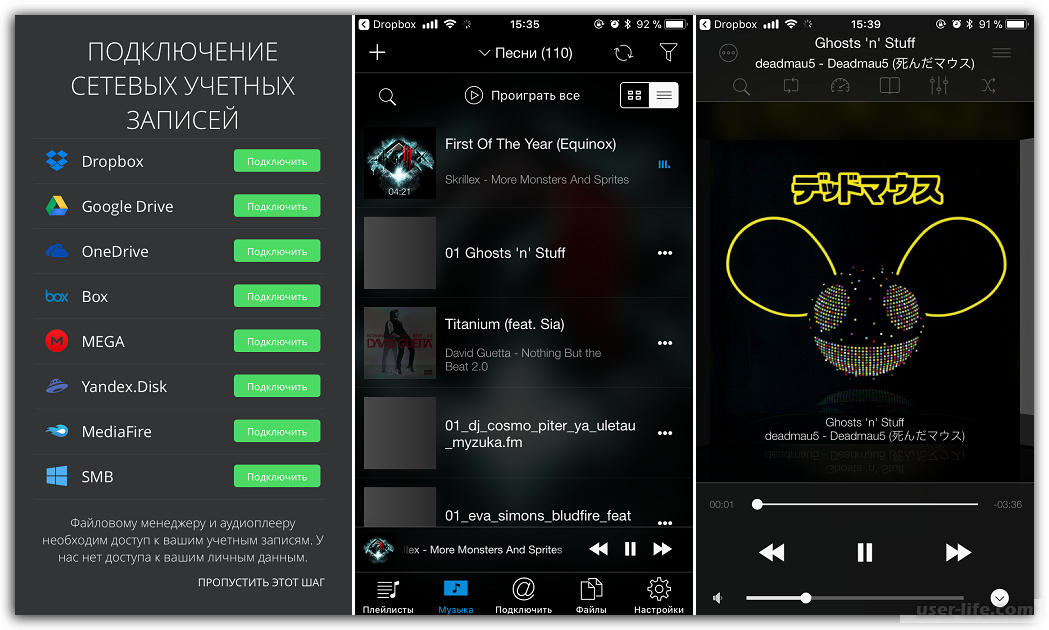 Видео TikTok от Dessy Ocean | Технический обозреватель (@dessy_ocean): «Это приложение дает вам неограниченное количество музыки БЕСПЛАТНО 🤯😱 на вашем iPhone, и ДА, вы можете загрузить его для использования в автономном режиме. #freemovieapps #fyppp #iostricks #iphonehacksyouneedtknow #freemusicapp #musicapp #fypppp #trendingsong #trendingvideoviral». Милый.
Видео TikTok от Dessy Ocean | Технический обозреватель (@dessy_ocean): «Это приложение дает вам неограниченное количество музыки БЕСПЛАТНО 🤯😱 на вашем iPhone, и ДА, вы можете загрузить его для использования в автономном режиме. #freemovieapps #fyppp #iostricks #iphonehacksyouneedtknow #freemusicapp #musicapp #fypppp #trendingsong #trendingvideoviral». Милый.
128,4 тыс. просмотров|
Darling — Trees and Lucy
kazem.mirzayi
Kazem Mirzayi
Download Папка приложения находится в левом нижнем углу 😉
Видео TikTok от Kazem Mirzayi (@kazem.mirzayi): «Папка приложения находится в папке Download левый нижний угол 😉». Скачивайте и слушайте музыку офлайн на iPhone 😉. Париж.
434 просмотра|
Paris — 斌杨Remix
delppy1_
DelppY
Бесплатно транслируйте и загружайте музыку на свое устройство iOS с помощью musico! #fyp #fypviral シ #Foryou #Foryoupage #FYPAGE シ #FYPVIRAL シ #FYP シ #TIPSANDTRICKS #IPHONETRICKS # fypシ
944 лайков, 51 комментарий.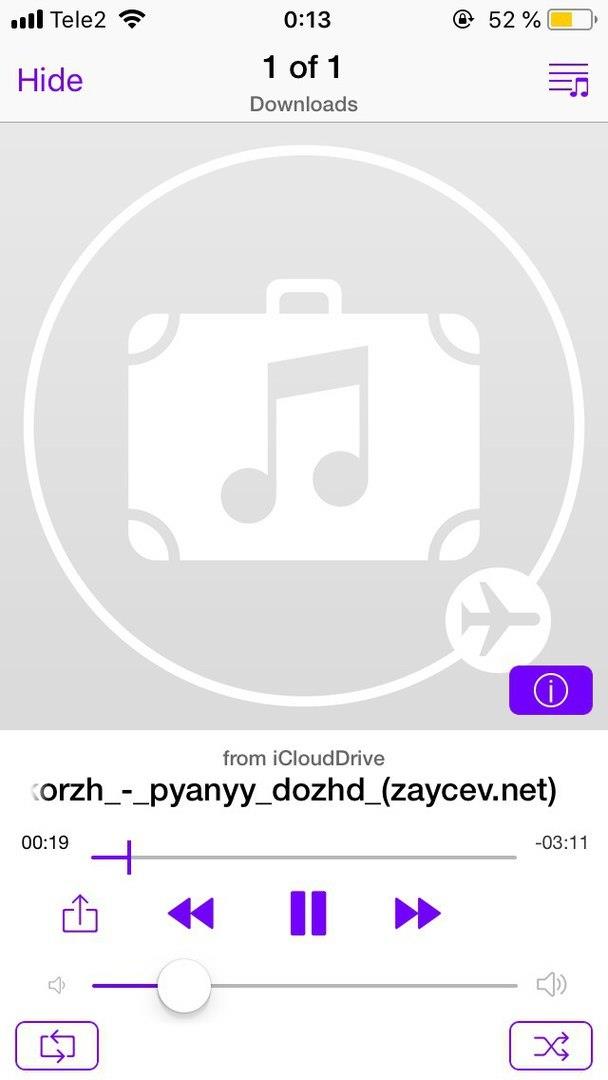 Видео TikTok от DelppY (@delppy1_): «Стримите и скачивайте музыку бесплатно на свое устройство ios с помощью musico! фупシ». Бандана.
Видео TikTok от DelppY (@delppy1_): «Стримите и скачивайте музыку бесплатно на свое устройство ios с помощью musico! фупシ». Бандана.
19,2 тыс. просмотров|
Bandana — Fireboy DML & ASAKE
MAXX.CATLEY
MAXX CATLEY
👊🏾 #ESFILEEXPLOREE #OFFLINEMUSICPLay #OFFILINEMUSICPLOER #AD
777 777777777777777777777777777777777777777777777 7. 7. 774 777 7777777777777777777777777777777777777777777777777777 7. 7000. 70003 . Видео TikTok от Maxx Catley (@maxx.catley): «👊🏾 #ESFileExploree #offlinemusicplay #offlinemusicplayer #ad». Взлом iPhone, который вам понравится😅 | Поделитесь этим видео🥰. оригинальный звук.64,4 тыс. просмотров|
оригинальный звук — Maxx Catley
Как загрузить музыку на iPhone двумя простыми способами
youtube.com/embed/h-DffXOhy00″ frameborder=»0″ allowfullscreen=»»>- Существует несколько способов загрузки музыки на iPhone, в том числе через iTunes и Apple Music или с помощью приложения для потоковой передачи музыки.
- С подпиской Apple Music вы можете загружать песни на свой iPhone всего несколькими нажатиями.
- Если на вашем компьютере есть музыка, вы можете перенести ее на iPhone с помощью iTunes или Apple Music.
- Некоторые потоковые приложения, такие как Spotify, также позволяют загружать музыку для прослушивания в автономном режиме.
С появлением потоковых сервисов, таких как Spotify и Tidal, кажется, что мы можем слушать музыку где угодно и когда угодно. Но если вы находитесь где-то без подключения к Интернету, вы не можете ничего транслировать.
Вот почему скачивание музыки на iPhone — отличная идея. Это гарантирует, что вы можете слушать мелодии, даже если у вас нет доступа к Интернету.
Это гарантирует, что вы можете слушать мелодии, даже если у вас нет доступа к Интернету.
Большинство потоковых сервисов позволяют загружать музыку, чтобы слушать ее в автономном режиме, хотя это может считаться платной функцией. И если у вас есть музыкальные файлы на вашем компьютере, вы можете перенести их в любое время.
Вот два распространенных способа загрузки музыки на iPhone.
Как загружать музыку на свой iPhone из Apple MusicЕсли у вас есть платная подписка на Apple Music, вы можете загружать песни для воспроизведения в автономном режиме на своем iPhone (хотя у вас будет доступ к этим песням только до тех пор, пока вы подписаны на Apple Music).
Также следует помнить, что для загрузки музыки необходимо подключение к Интернету. Однако после того, как эта музыка загружена, вы можете отключиться от сети.
1. Запустите приложение Apple Music на iPhone.
2. Найдите музыку, которую хотите загрузить, либо в своей библиотеке, либо с помощью поиска. Чтобы найти песню, нажмите «Поиск» на панели навигации в нижней части экрана, нажмите на строку поиска вверху, убедитесь, что выбран пункт «Apple Music», затем найдите нужную песню.
Чтобы найти песню, нажмите «Поиск» на панели навигации в нижней части экрана, нажмите на строку поиска вверху, убедитесь, что выбран пункт «Apple Music», затем найдите нужную песню.
4. Песня должна начать загружаться автоматически. Однако, если знак «плюс» заменен значком облака, который не исчезает, коснитесь значка облака. Это вызовет загрузку.
Коснитесь знака «плюс», чтобы загрузить трек.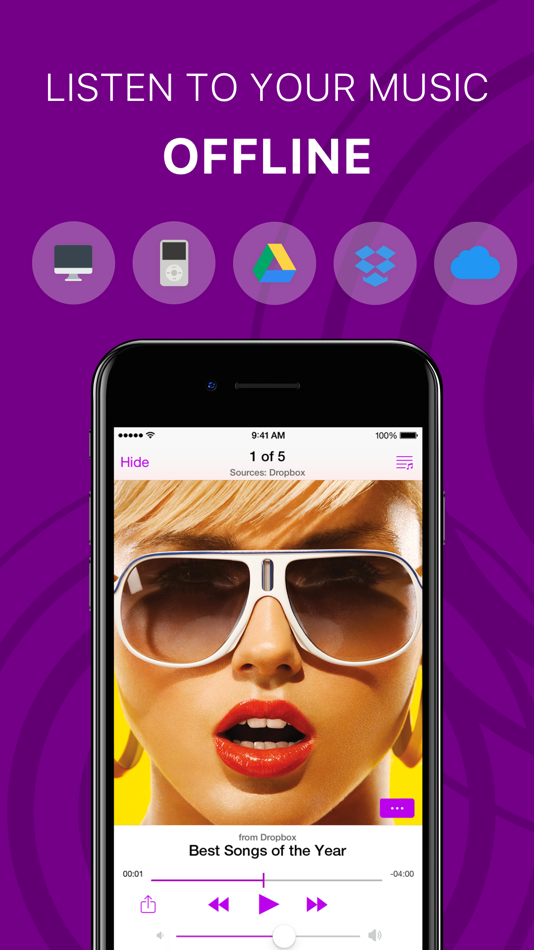 Дэйв Джонсон/Business Insider Если вы предпочитаете, вы также можете сделать это из настольного приложения Apple Music. вы можете выполнить практически те же действия, чтобы загрузить музыку из Apple Music или iTunes на свой настольный компьютер.
Дэйв Джонсон/Business Insider Если вы предпочитаете, вы также можете сделать это из настольного приложения Apple Music. вы можете выполнить практически те же действия, чтобы загрузить музыку из Apple Music или iTunes на свой настольный компьютер.Если у вас есть подписка Spotify Premium, вы можете загружать целые плейлисты для прослушивания в автономном режиме. Tidal предлагает ту же функцию.
Как загрузить музыку на iPhone с компьютераЕсли у вас есть музыкальная библиотека на жестком диске вашего компьютера, вы можете использовать iTunes (в Windows) или Apple Music (в Mac), чтобы скопировать музыку с вашего компьютер на айфон.
Прежде чем сделать это, убедитесь, что вы отключили музыкальную библиотеку iCloud.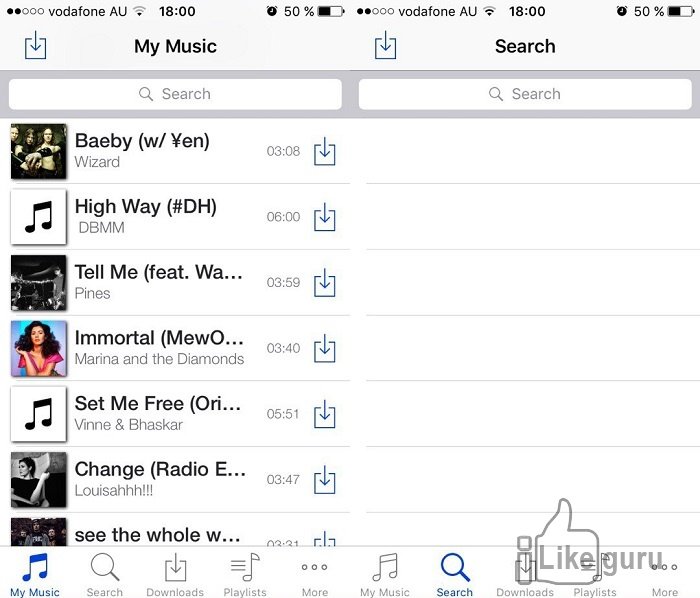 Если вы этого не сделали, вы не можете вручную управлять музыкой на своем iPhone.
Если вы этого не сделали, вы не можете вручную управлять музыкой на своем iPhone.
1. Запустите iTunes на ПК или Apple Music на Mac.
2. Если вы еще не импортировали музыку с жесткого диска компьютера в iTunes или Apple Music, сделайте это сейчас. Нажмите «Файл», а затем выберите «Импорт». В iTunes вам может понадобиться выбрать «Добавить папку в библиотеку».
Импортируйте музыку с жесткого диска в музыкальную библиотеку iTunes или Apple Music. Дэйв Джонсон/Business Insider 3. Выберите папку с музыкой на вашем компьютере и импортируйте музыку в iTunes или Apple Music. Если у вас есть музыка более чем в одной папке, вы можете повторять процесс до тех пор, пока вся музыка, которую вы хотите, не будет сохранена в программе.
Если у вас есть музыка более чем в одной папке, вы можете повторять процесс до тех пор, пока вся музыка, которую вы хотите, не будет сохранена в программе.
4. Подключите ваш iPhone к компьютеру.
5. Слева появится раздел «Устройства», под которым будет указан ваш iPhone. Если вы на Mac, щелкните по нему. В iTunes на ПК щелкните маленький значок, похожий на iPhone, в верхней части экрана.
Подключите свой iPhone к рабочему столу, щелкнув iPhone. Дэйв Джонсон/Business Insider 6. Если вы используете Apple Music на своем Mac, нажмите «Настройки синхронизации» в правом верхнем углу.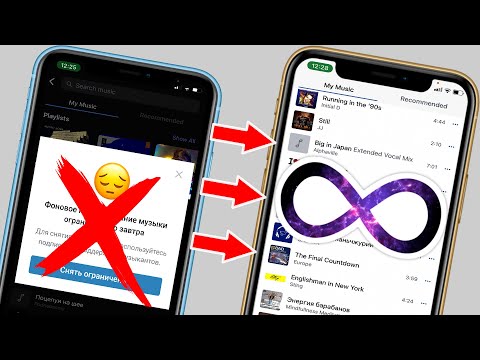
7. Нажмите «Музыка». В iTunes он находится под вашим iPhone на панели слева. В Apple Music вы найдете его на панели в верхней части экрана.
8. Теперь выберите способ синхронизации музыки. Установите флажок «Синхронизировать музыку», а затем выберите копирование всей музыкальной библиотеки на телефон или выберите «Выбранные плейлисты, исполнители, альбомы и жанры».
Выберите, какую музыку вы хотите загрузить на свой iPhone. Яблоко 9. Когда вы закончите выбирать музыку для синхронизации, нажмите «Синхронизировать» внизу экрана.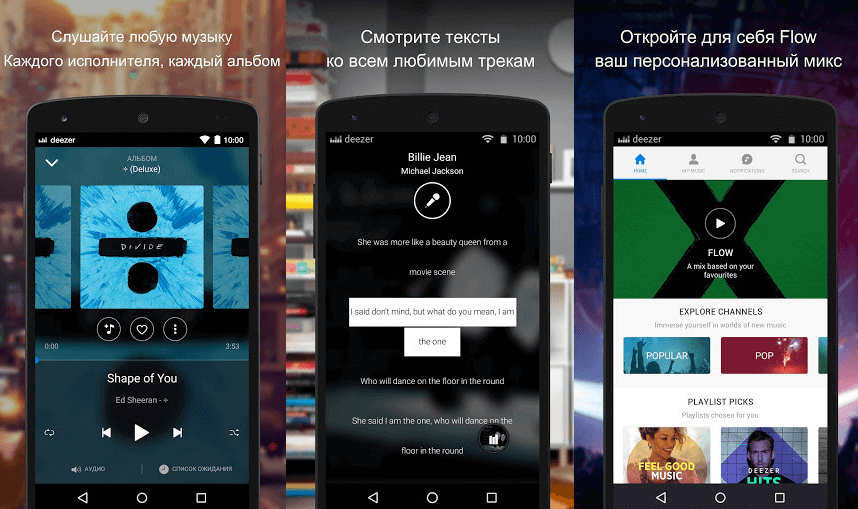 Дождитесь передачи музыки.
Дождитесь передачи музыки.
10. После завершения синхронизации щелкните значок извлечения рядом с именем телефона и отключите телефон от компьютера.
Как сделать общедоступный плейлист личным в приложении Apple Music для настольных и мобильных устройств
Как найти плейлисты в Apple Music и добавить их в свою библиотеку
Как удалить все загруженные музыку из Apple Music сразу, используя настройки вашего iPhone
Как управлять хранилищем iCloud на компьютере Mac и покупать дополнительные гигабайты
Как выйти из iCloud сразу на всех устройствах, чтобы защитить свою учетную запись
Дэйв Джонсон
Внештатный писатель
Дэйв Джонсон — технический журналист, который пишет о потребительских технологиях и о том, как индустрия превращает спекулятивный мир научной фантастики в современную реальную жизнь.